En casa tienes conexión wifi y deseas compartir archivos cómo fotos, música o películas entre todos tus dispositivos: Ordenador, tablet, smartphone de cualquier marca, ya sean iOS, Android, Windows, Mac, Linux o Blackberry. Quieres llegar a casa y poder acceder a toda tu colección de música desde el smartphone, después quieres utilizar la tableta para ver alguna de tus películas favoritas.
Has llegado al lugar indicado, te presentamos una forma sencilla, rápida y barata de tener disponible todos tus archivos en todos tus dispositivos, te explicamos cómo compartir archivos grandes en casa con todos tus dispositivos vía tu red wifi.
Instalación y configuración básica en casa para compartir ficheros
El punto de partida de nuestra solución para compartir archivos en casa es muy básico: Hay que tener un router wifi, el dispositivo no es necesario que esté conectado a internet, por lo que no es necesario disponer de conexión ADSL o fibra para la solución que te presentamos.
Si el router wifi que se tiene en casa está conectado a internet es todavía mejor, porque así los archivos podrán ser compartidos desde cualquier parte del mundo, en caso de no disponer de ADSL o fibra optica no pasa nada, los archivos podrán ser compartidos sólo desde casa o hasta donde llegue la señal wifi del router.
Formas de compartir archivos en casa
Veamos las alternativas más comunes para compartir archivos entre ordenadores y tablets o smartphones:
- Crear carpetas compartidas en el PC, tanto en Windows cómo Mac es sencillo crear carpetas compartidas que después pueden ser accedidas por otros dispositivos. Por ejemplo con la aplicación ES File Explorer para Android. Te conectas a la misma wifi que tu pc, acceder a LAN y buscas la carpeta compartida. El problema es el trabajo de tener que ir compartiendo carpetas en el ordenador, además, si no tienes el ordenador en cada ya no tienes los archivos.
- Instalar un servidor de ficheros en el PC como ownCloud, en lugar de compartir carpetas con el sistema operativo se instala un software que convierte el ordendor en un servidor de ficheros, así se puede acceder a él más fácilmente: Usando una aplicación ftp, accediendo desde el browser o usando una app. Por ejemplo se puede usar ownCloud, una solución gratis que transforma tu pc en un servidor cloud local. Una vez instalado en el pc para acceder dese el móvil se puede bajar el cliente, que está disponible para Android e ios.
- Usar un servicio de ficheros de cloud online, estamos hablando de servicios tan conocidos como Dropbox, SugarSync, GoogleDrive y OneDrive, donde tus archivos son almacenados en la nube y puedes acceder a ellos desde cualquier dispositivo. Las pegas: necesitas conexión a internet muy buena, la seguridad está en entredicho debido a las revelaciones de Snowden respecto a la NSA, archivos delicados es mejor no colgarlos en estos servicios. Finalmente los archivos grandes, como películas, tardan su tiempo en ser subidos.
- Usar los nuevos discos duros externos portátiles My WD Passport Wireless: Es una novedad tan económica y fácil que le hemos dedicado un artículo entero, así que no lo dudes, haz clic en este enlace para conocer los detalles sobre el nuevo WD Passport Wireless con wifi integrado.

- Usar la nueva unidad flash portátil con wifi SanDisk Connect Wireless Media Drive, ideal para llevar de viaje y ver películas en el coche.

Utilizar un disco duro en red o NAS para compartir archivos grandes
Aunque no lo parezca esta es la forma más fácil y completa de compartir ficheros. Se trata de utilizar un disco duro externo que se conecta a la red de casa en lugar de al ordenador por USB.
Son los llamados discos NAS (Network Attached Storage) muy utilizados en las empresas privadas. Aquí te mostraremos un disco NAS para uso domestico, a muy buen precio y que soluciona el problema de compartir ficheros en casa entre cualquier dispositivo.
Se trata del Lacie CloudBox, que puedes adquirir haciendo clic aquí debajo:
Los discos duros como el CloudBox se conectan directamente al router de tu casa, esto hace que estén disponibles para cualquier dispositivo que se conecte a la wifi del router.

Cuando conectes tu smartphone, tablet o ordenador a la wifi de casa entonces tendrás acceso inmediato a los archivos contenidos en el disco duro. Además ofrecen muchas ventajas:
- Todo lo tienes bien guardado en tu casa, no en la nube.
- También puedes acceder a los archivos cuando no estés en casa, gracias a la tu conexión ADSL o fibra.
- Te permite hacer copias de seguridad automática de los discos duros de tu ordenador.
- Puedes crear carpetas con diferentes permisos, para compartir sólo con la familia, con amigos, con externos…
- Puedes utilizarlo para ver las películas por streaming en tu tele directamente.
- Puedes usarlo para reproducir canciones en tu minicadena directamente,
Instalación del Lacie CloudBox
Está chupado, no te lo vas a creer cuando te lo digamos, sólo 2 pasos:
- Conecta el CloudBox a una boca de tu router, utilizando un cable ethernet.
- Conecta el CloudBox a un enchufe.
Ya está, listo para funcionar, aquí tienes el esquema del montaje:
Acceder a los archivos del LaCie CloudBox desde un ordenador
Lo mismo, coser i cantar, el CloudBox aparecerá automáticamente en tu ordenador cómo una unidad de disco montada en la red, sólo tienes que:
- Conectarte a tu wifi.
- Abrir «Equipo».
- Hacer clic en «Red».
- Hacer doble clic en LaCie-CloudBox.
Ver películas, fotos, música y archivos desde tu smartphone
Muy fácil, sólo unos cuantos pasos:
-
Asegúrate que tu dispositivo móvil está conectado al Wi-Fi de su casa.
-
Descarga gratis la aplicación Twonky Mobile en tu dispositivo iOS o Android.
- Arranca la aplicación
- Elige LaCie CloudBox cómo biblioteca y listo.
Ver los vídeos y fotos compartidos directamente en la televisión
Las televisiones de última generación tienen la capacidad de conectarse a internet, son las llamadas smart TV, si dispones de una de ellas te puedes conectar al Cloud Box y ver las películas en tu televisor directamente, sin tener que pasar por un pendrive o un ordenador.
Conecta tu televisor a la misma red wifi a la que tienes conectado el disco duro, para acceder al contenido usa el mando a distancia de la tele para navegar por la red hasta localizar la unidad LaCie CloudBox, normalmente la misma tele ya reconocerá el disco duro cómo un servidor de medios y reproducirá los archivos que vea compatibles.
Por cierto, también tienes una versión con 3 Teras de almacenamiento, para que vayas sobrado:
¿Conoces otras maneras de compartir archivos? No dudes en añadirlas en los comentarios.


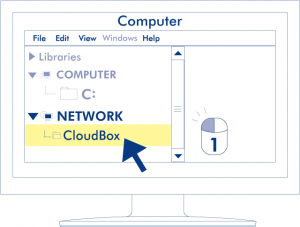

Pingback: WD añade wifi direct a su disco duro externo portátil USB My Passport Wireless, ideal para compartir archivos | CompartirWIFI
Pingback: Transforma tu PC en un amplificador de señal wifi casero para compartir Internet, usando un adaptador USB | CompartirWIFI